电脑里下载的软件怎样彻底卸载? 电脑里下载的软件彻底卸载的方法?
时间:2017-07-04 来源:互联网 浏览量:
今天给大家带来电脑里下载的软件怎样彻底卸载?,电脑里下载的软件彻底卸载的方法?,让您轻松解决问题。
很多电脑用户不经意下载了很不多没什么作用或者自己不需要的软件,却不清楚怎么彻底地卸载掉,省的占用自己电脑很多的空间,羽儿这里就告诉大家一个比较简便的方法,希望能够帮到大家。具体方法如下:
1打开电脑后点击,计算机图标,双击打开,如图。
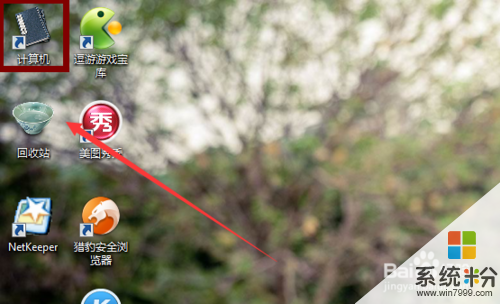 2
2然后点击”卸载或更新程序“。
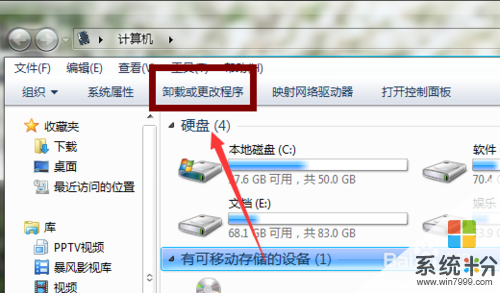 3
3接下来就会弹出如图的软件列表,有些非常重要的软件千万别误删了,否则会影响你程序的运转,比如羽儿这里要卸载这个软件点击右键,就会弹出”卸载“两字。
 4
4点击卸载后,就会弹出如图的界面,点击右下角的”强力卸载“。
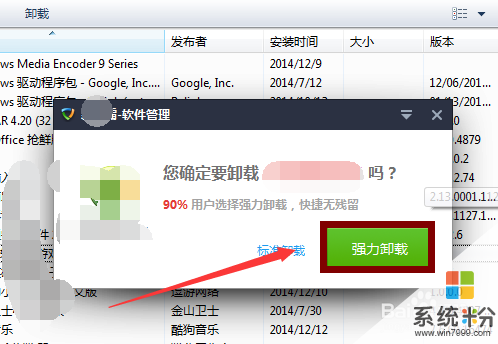 5
5这个时候系统就会显示这个卸载列表了,如图,显示这个软件处于卸载中。等待片刻。
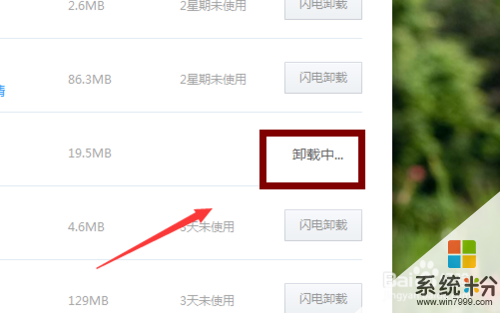 6
6片刻后,在电脑桌面就会出现一个卸载完成的提升,如图。
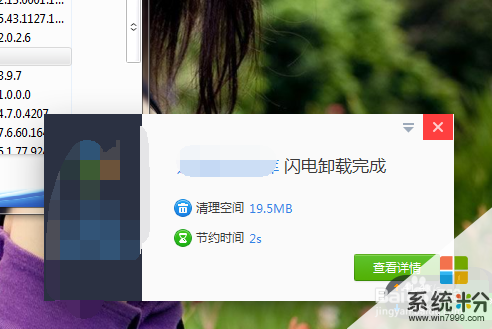
以上就是电脑里下载的软件怎样彻底卸载?,电脑里下载的软件彻底卸载的方法?教程,希望本文中能帮您解决问题。
我要分享:
电脑软件热门教程
- 1 微信小程序可以用电脑打开吗 微信电脑端小程序怎么登录
- 2 word2013怎样设置从任意页插入页码 word2013设置从任意页插入页码的方法
- 3 如何把单声道合并转双声道或立体声的? 把单声道合并转双声道或立体声的方法?
- 4苹果手机屏幕坏了如何导出照片? 苹果手机屏幕坏了导出照片的方法有哪些?
- 5怎样更改电脑启动声音 更改电脑开关机声音的方法
- 6两台无线WIFI路由器怎样桥接 两台无线WIFI路由器桥接的方法
- 7微信电脑版不扫二维码登陆的方法 微信电脑版不扫二维码登陆图文教程
- 8电脑开机后宽带连接速度慢如何解决 电脑开机后宽带连接速度慢的解决方法
- 9“所有程序”丢失如何解决? 修复“所有程序”图文教程
- 10蓝牙键盘如何连接电脑 蓝牙键盘连接电脑的方法有哪些
